
Apakah kita bisa merekam layar saat video call di WhatsApp? Bagaimana cara mereka video call WhatsApp dengan suara di Android?
Lalu, bagaimana cara menyimpan rekaman video call WhatsApp tersebut?
Pertanyaan-pertanyaan ini mungkin sedang ada di benak mu saat ini. Tenang, saya akan menjawab pertanyaan-pertanyaan itu secara lengkap di artikel ini.
Seperti kita ketahui WhatsApp memiliki fitur keren untuk kegiatan bersosial, salah satunya adalah video call. Dengan fitur ini, kita bisa berbicara secara langsung atau tatap muka dengan orang lain dalam bentuk video.
Fitur ini bisa kita gunakan secara gratis. Syaratnya, ponsel kamu harus terinstal aplikasi WhatsApp dan terhubung dengan internet.
Apa Manfaat Merekam Video Call?
Setiap orang pasti punya jawaban yang berbeda. Namun yang pasti, kita akan punya bukti pembicaraan dengan orang lain dalam bentuk video.
Selengkapnya, berikut adalah beberapa manfaat merekam video call WhatsApp:
- Menyimpan informasi penting yang dapat dijadikan bukti pembicaraan dengan seseorang.
- Mengabadikan momen penting saat berbicara via video call dengan anggota keluarga.
- Sebagai bukti pendukung bila diperlukan.
- Dan lain sebagainya.
Jadi, manfaat merekam video call tergantung pada apa tujuan masing-masing orang yang melakukannya.
Lalu, bagaimana cara mereka video call WhatsApp? Simak penjelasannya berikut.
Cara Merekam Video Call WhatsApp Tanpa Aplikasi
1. Ponsel iPhone
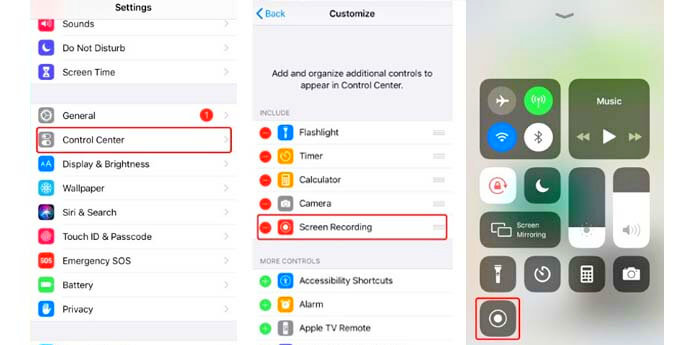
Smartphone dengan OS iOS umumnya sudah dilengkapi dengan Perekam layar. Berikut langkah-langkah yang bisa kamu lakukan.
- Ketika sedang video call, usap bagian bawah layar ponsel. Lalu, pilih Pusat Kontrol (Control Center).
- Cari alat Perekam Layar (Screen Recording) di sana.
- Ketuk ikon perekam layar, dan aktifkan opsi mikrofon.
- Selanjutnya, video call WhatsApp kamu akan direkam.
Jangan lupa untuk menghentikan proses mereka jika video call sudah selesai. File rekaman akan tersimpan di dalam ruang penyimpanan di ponsel kamu.
2. Ponsel Android
Smartphone Android tipe terbaru juga biasanya sudah dilengkapi dengan fitur perekam layar.
Ada di mana fitur perekam layar tersebut? Kamu bisa menemukannya dengan mengusap bagian atas layar ponsel kamu ke bawah.
Berikut langkah-langkahnya:
- Saat sedang video call, usap bagian atas layar ponsel kamu perlahan ke bawah.
- Lalu cari fitur Perekam Layar.
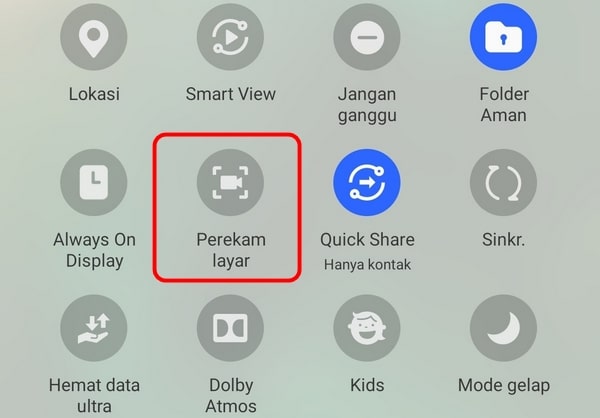
- Ketuk Perekam Layar > Pilih Pengaturan Suara. Pilih saja Suara media.
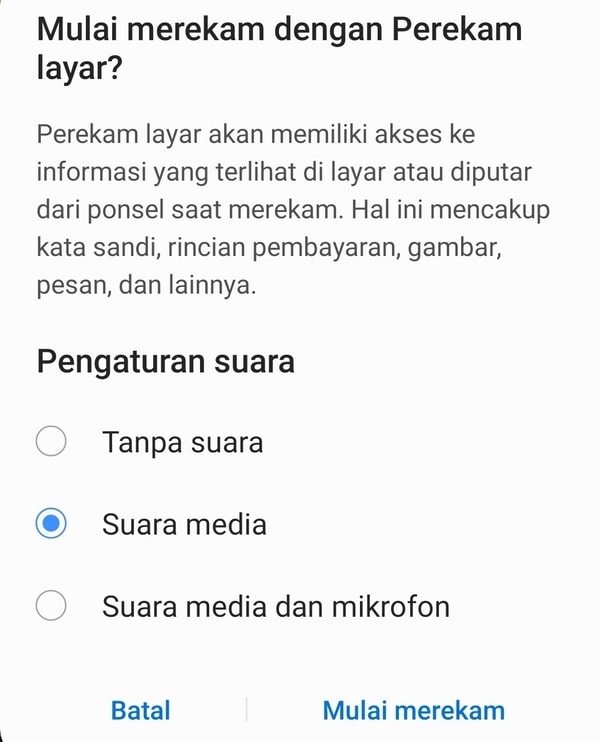
- Ketuk Mulai merekam.
Sayangnya, fitur Perekam layar bawaan dari ponsel Android ini tidak bisa digunakan untuk mereka suara saat kita video call.
Mengapa? Karena fitur mikrofon ponsel sedang digunakan oleh aplikasi WhatsApp. Jadi, videonya saja yang akan terekam sedangkan suara pembicaraan kita tidak terekam.
Lalu, bagaimana cara merekam video call WhatsApp dengan suara di Android?
Kamu harus menginstal aplikasi tambahan di ponsel kamu. Simak penjelasan lebih lanjut di bawah.
Cara Merekam Video Call WhatsApp dengan Suara
Jika ingin merekam aktivitas video call di HP Android dengan suara, maka kamu perlu menginstal aplikasi tambahan.
Saya merekomendasikan dua aplikasi tambahan, yaitu; AZ Screen Recorder dan DU Recorder.
1. AZ Screen Recorder
Ini merupakan salah satu aplikasi perekam layar Android terbaik yang bisa kamu andalkan. Berikut cara merekam video call WhatsApp dengan Az Screen Recorder.
- Pertama, buka Google PlayStore dan instal aplikasi AZ Screen Recorder.
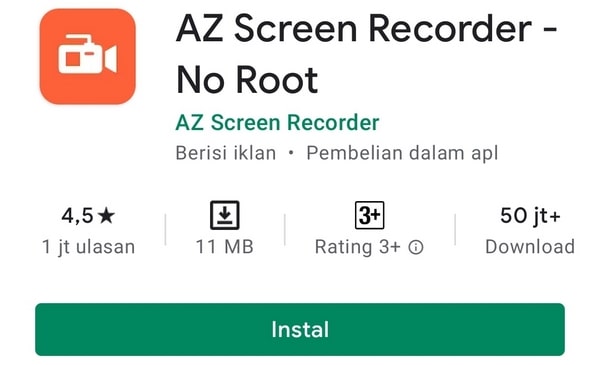
- Setelah diinstal, buka aplikasi AZ Screen Recorder di ponsel kamu. Saat pertamakali digunakan, pastikan memberikan Izin AZ Screen Recorder untuk mengakses aplikasi lain.
- Selanjutnya, mulai video call WhatsApp.
- Ketuk aplikasi AZ Screen Recorder, lalu pilih icon kamera berwarna merah untuk memulai merekam layar.
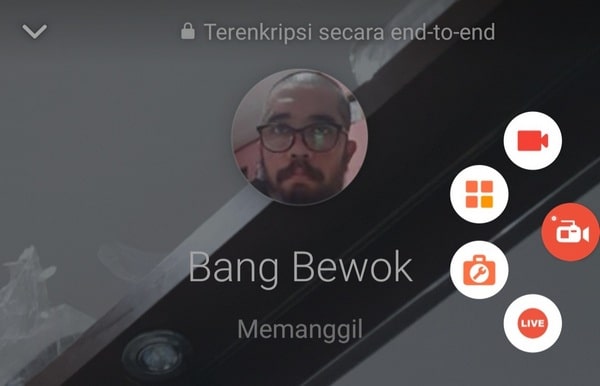
- Jika ingin berhenti merekam, ketuk icon kamera di layar lalu ketuk tombol stop.
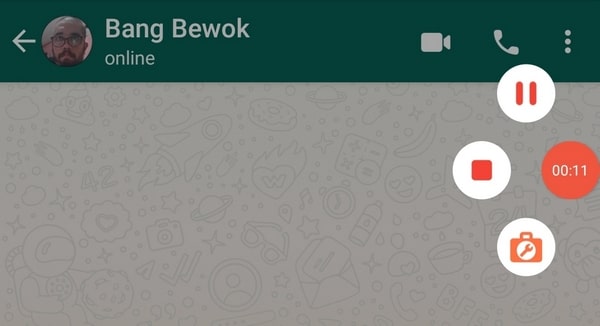
Hasil video yang direkam akan tersimpan secara otomatis di galeri ponsel kamu.
2. DU Recorder
Aplikasi Android ini dapat digunakan untuk merekam layar dan mengedit video. Kita juga bisa mengatur resolusi video, jumlah FPS, dan opsi kualitas video.
Berikut cara merekam video call WhatsApp dengan DU Recorder.
- Pertama, buka Google PlayStore lalu instal aplikasi DU Recorder.
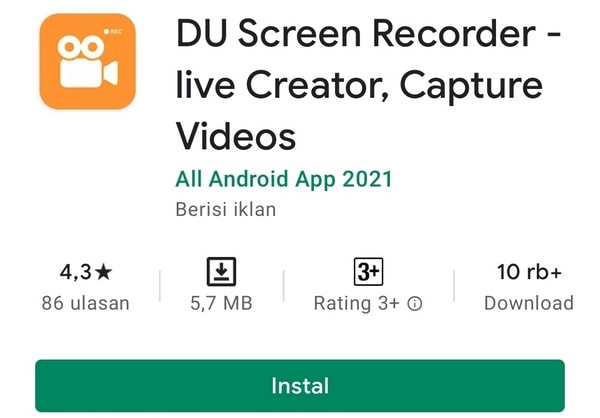
- Setelah diinstal, buka aplikasi DU Recorder. Nanti akan muncul ikon aplikasi di ponsel kamu.
- Mulai video call di WhatsApp. Lalu ketuk ikon DU Recorder, pilih tombol bergambar kamera untuk merekam.
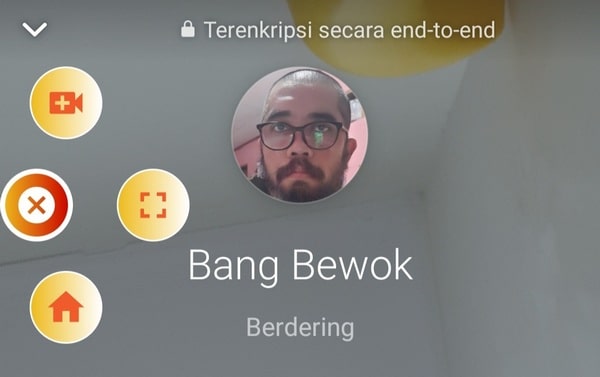
- Setelah selesai merekam, ketuk kembali tombol DU Recorder lalu pilih tombol Stop.
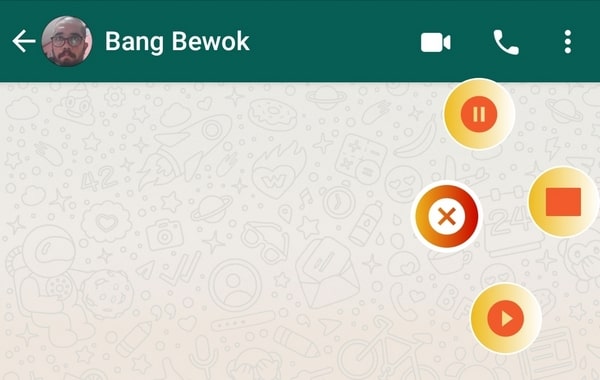
File video hasil rekaman tadi akan otomatis disimpan di galeri ponsel kamu.
Kesimpulan
Dari penjelasan di atas, sekarang kamu tahu bahwa merekam video call di WhatsApp ternyata cukup mudah.
Saya pribadi memilih aplikasi AZ Screen Recorder untuk merekam layar. Selain kualitas gambarnya sangat baik, suara kamu dan suara dari ponsel terdengar cukup jelas.
Demikianlah tutorial cara merekam VC WA dengan suara di Android dan iPhone. Jika kamu ada pertanyaan atau punya trik lain, silahkan berbagi di kolom komentar ya.
Semoga artikel ini bermanfaat.
sebenarnya merekam tanpa persetujuan masing2 pihak itu melanggar privasi, kalo pun dijadikan bukti tetap gak bisa